A webhelyeken közzétett animált képek különböző programok segítségével készülnek, ezért eltérő kiterjesztésűek lehetnek. Egyszerűen fogalmazva, ezek különböző típusú fájlok lehetnek..
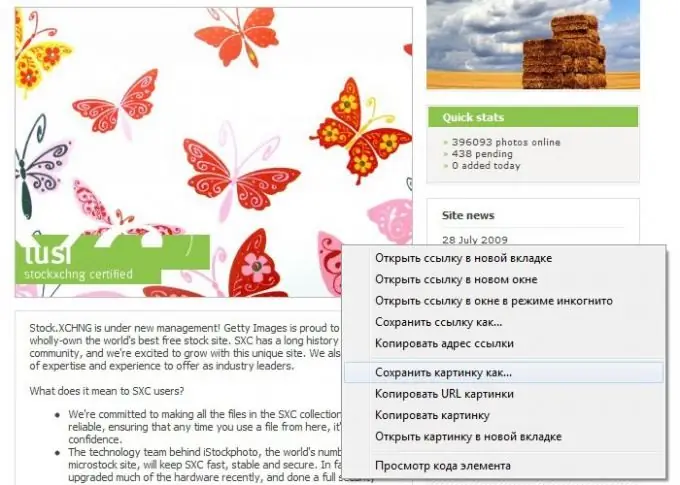
Utasítás
1. lépés
Tegyük fel, hogy már van megnyitva egy weboldal egy animációval, amelyet el akar menteni. Kattintson a képre az egér jobb gombjával, és a megjelenő menüben válassza a "Kép mentése" lehetőséget (ha az Opera böngészőn keresztül szörfözik az interneten), a "Kép mentése másként" (ha a Mozilla Firefox vagy az Internet Explorer böngészőn keresztül) vagy " Kép mentése másként "(Google Chrome) … Mindegyik esetben megnyílik egy szokásos Windows operációs rendszer ablak, amely a fájl mentésére szólítja fel. Adja meg a kép elérési útját, adjon nevet, ha akarja, és kattintson a "Mentés" gombra.
2. lépés
Most menjen abba a könyvtárba, ahová az animációt mentette. Ha egy szokásos Windows képnézegetőn keresztül nyitja meg, akkor csak az animáció első képkockája jelenik meg. A fő fogás az, hogy egyes képnézegetők nem támogatják a.
3. lépés
Ezért nyissa meg a képet a böngészőn keresztül: kattintson a jobb gombbal a fájlra, a megnyíló menüben válassza a "Megnyitás ezzel" lehetőséget, majd a böngészőt (Opera, Internet Explorer, Mozilla Firefox stb.). Ha a böngészője nincs ebben a listában, kattintson a legalacsonyabb elemre, a "Válasszon egy programot", majd kattintson a "Tallózás" gombra, és az explorer ablakban keresse meg a böngésző exe-fájlját (alapértelmezés szerint azt a böngészőmappát, amelyben az exe-fájlja található) található, a C meghajtón lévő Program fájlok könyvtárban kell lennie.
4. lépés
Kattintson a "Megnyitás" gombra, és a böngésző hozzáadódik a fájlok megnyitásához használható programok listájához. Ügyeljen a "A kiválasztott program használata minden ilyen típusú fájlra" elemre. Ha bejelöli a mellette lévő négyzetet, akkor az összes.gif"






